اضافه کردن استثناء به آنتی ویروس آنتی ویروس رایگان Avast
راه اندازی اشتباه یا مسدود کردن برنامه های لازم و صفحات وب مشکل تقریبا همه آنتی ویروس ها است. اما، خوشبختانه، با توجه به حضور تابع افزودن استثنائات، این مانع میتواند از بین برود. برنامه های لیست شده و آدرس های وب توسط آنتی ویروس مسدود نمی شوند. بیایید نحوه اضافه کردن یک فایل و یک آدرس وب به استثناء Antivirus Avast بیابیم.
اضافه کردن به استثنا برنامه
اول از همه، بگذارید ببینیم چگونه یک برنامه برای استثنا در Avast اضافه کنیم.
رابط کاربری Avast Antivirus را باز کنید و به تنظیمات آن بروید.
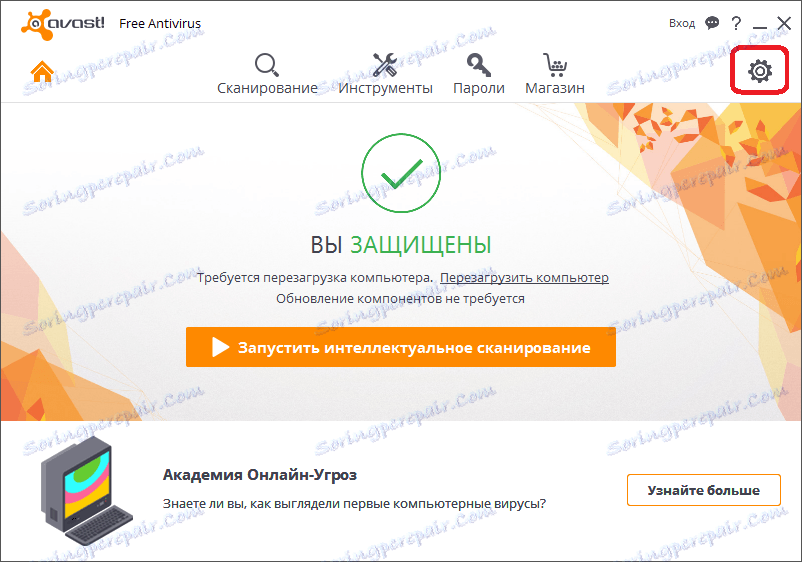
در بخش تنظیمات "General" باز شده، محتویات پنجره را با چرخ موس به پایین حرکت دهید و عنصر "Exceptions" را باز کنید.
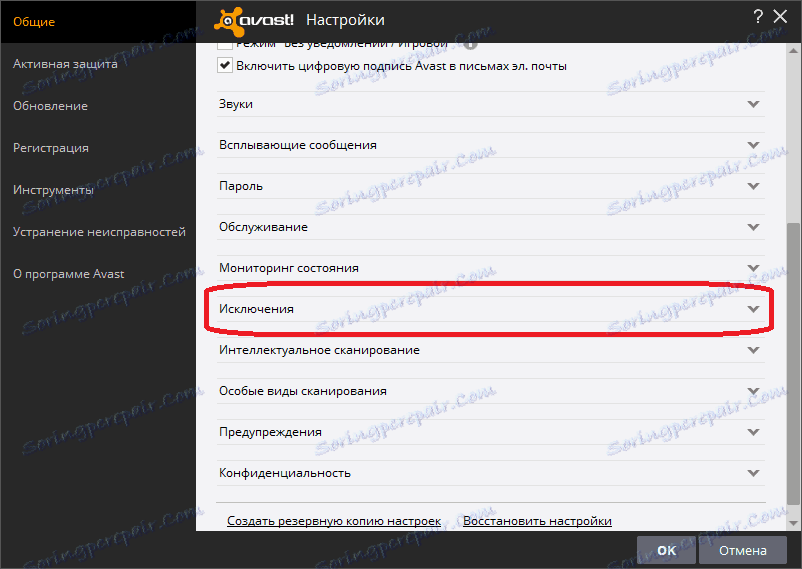
برای افزودن یک برنامه به استثناها، در اولین تب "مسیر فایل" ما باید فهرستی از برنامه را که می خواهیم از اسکن آنتی ویروس حذف شود، بنویسیم. برای انجام این کار، بر روی دکمه "مرور" کلیک کنید.
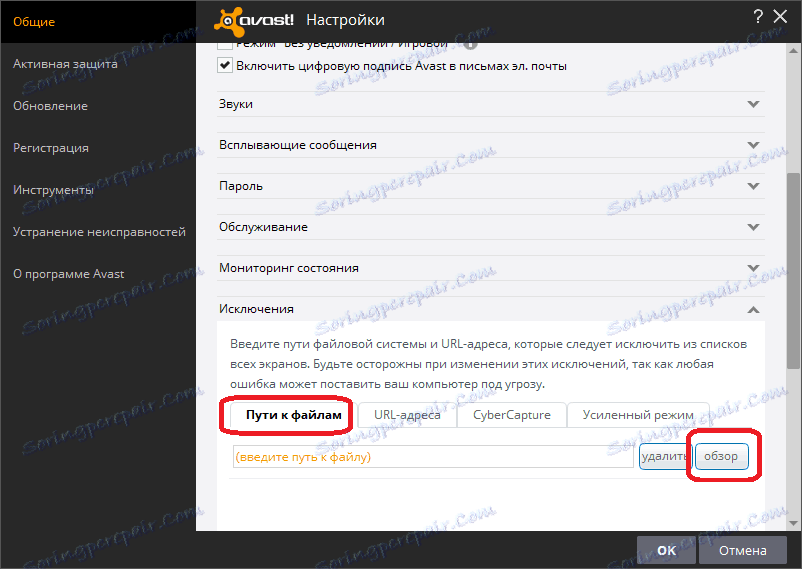
قبل از اینکه ما درخت دایرکتوری ها را باز کنیم. پوشه ها یا پوشه هایی را که میخواهید به استثناء اضافه کنید را بررسی کنید و بر روی دکمه "OK" کلیک کنید.
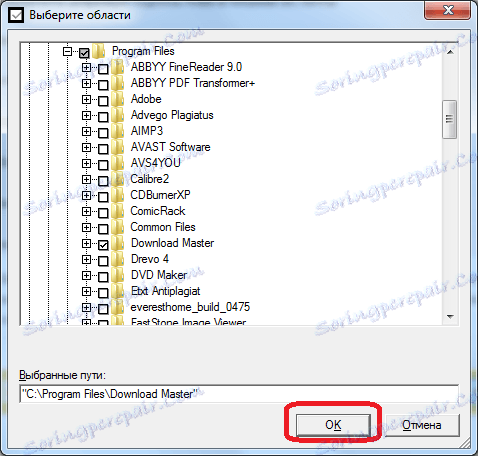
اگر ما می خواهیم یک دایرکتوری دیگر را به استثناء اضافه کنیم، روی دکمه "اضافه کردن" کلیک کنید و روش فوق را توضیح دهید.
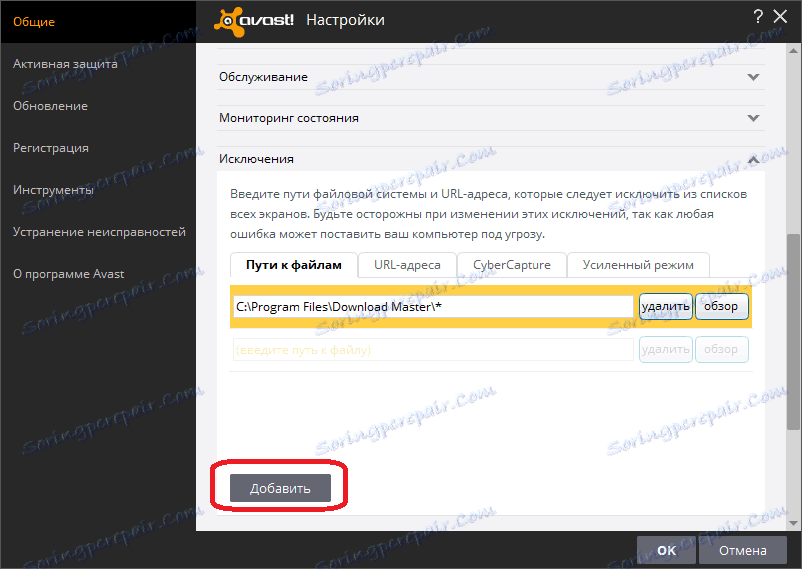
پس از اضافه شدن پوشه، قبل از خروج از تنظیمات آنتی ویروس، فراموش نکنید که تغییرات ایجاد شده توسط کلیک بر روی دکمه OK را ذخیره کنید.
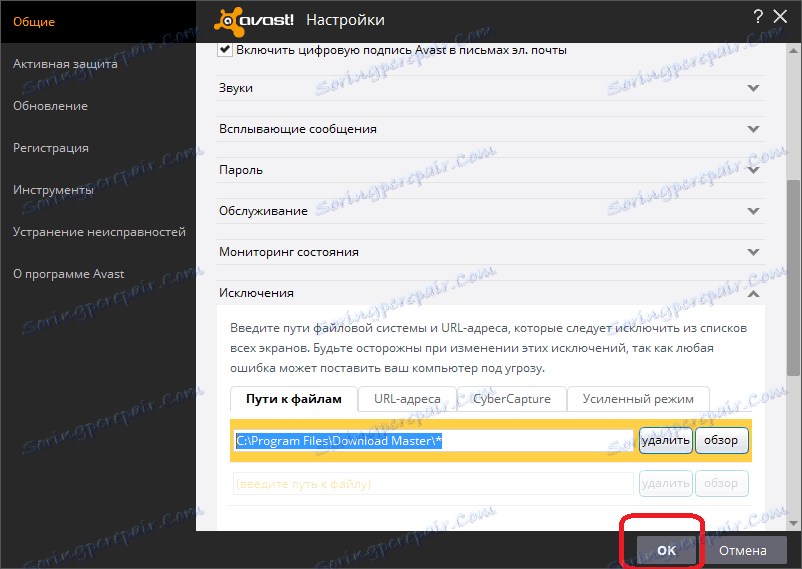
افزودن به استثنائات سایت
برای اضافه کردن به استثنائات سایت، صفحه وب یا آدرس در یک فایل واقع در اینترنت، به برگه بعدی "URLs" بروید. آدرس قبلا کپی شده را در خط باز شده وارد یا ثبت کنید.
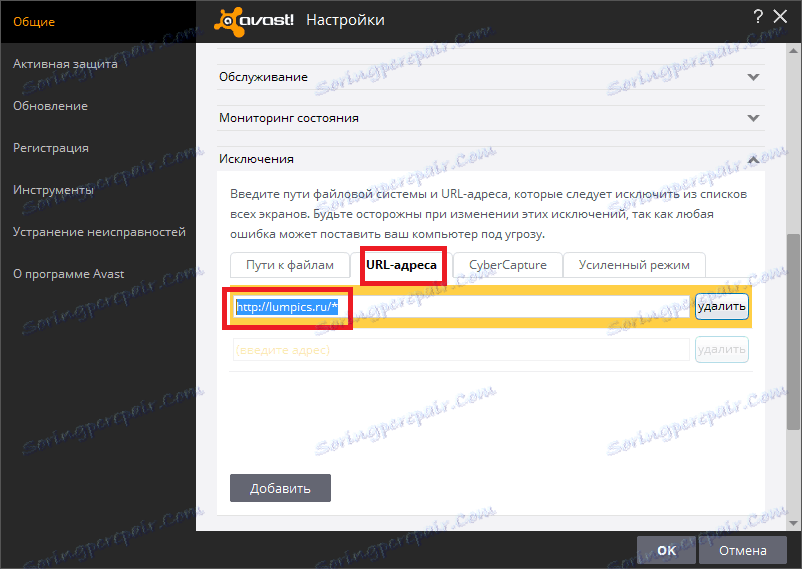
بنابراین، ما یک سایت کامل را به استثنائات اضافه کرده ایم. شما همچنین می توانید صفحات وب شخصی را اضافه کنید.

صرفه جویی در همان روش انجام می شود همانطور که در مورد اضافه کردن یک دایرکتوری به استثنائات، یعنی با فشار دادن دکمه "OK".
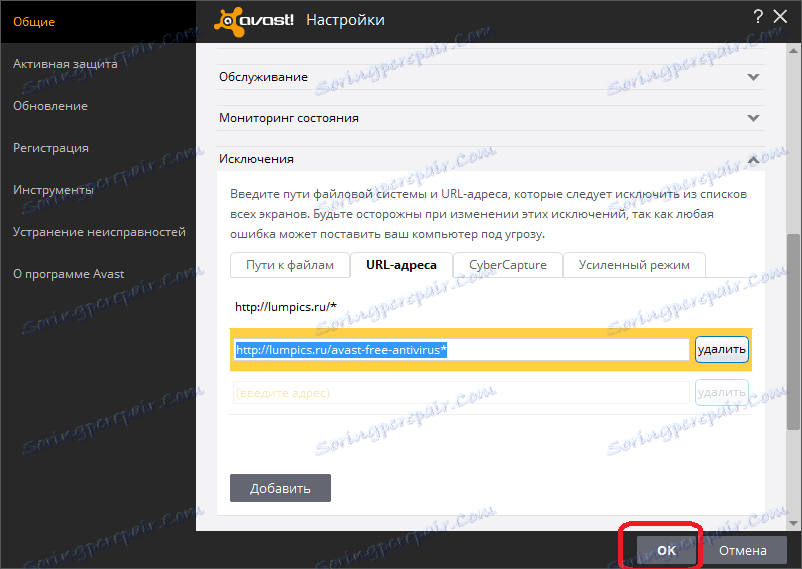
تنظیمات پیشرفته
اطلاعات فوق تنها چیزی است که شما باید بدانید که شخص رایج برای اضافه کردن فایل ها و آدرس های وب به لیست استثنائات. اما برای کاربران پیشرفته تر، می توان استثناهایی را در زبانه CyberCapture و Enhanced Mode اضافه کرد.
ابزار CyberCapture یک اسکن هوشمند برای ویروس ها را انجام می دهد و فرآیندهای مشکوک را در sandbox قرار می دهد. طبیعی است که گاهی اوقات مثبت کاذب وجود دارد. به طور خاص تحت تاثیر برنامه نویسان در محیط ویژوال استودیو کار می کنند.
فایل را به استثناء CyberCapture اضافه کنید.
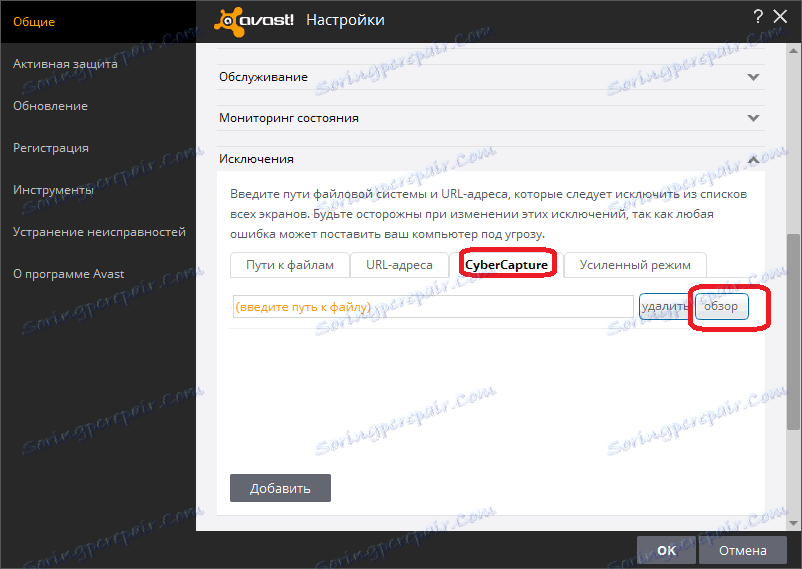
در پنجره ای که باز می شود، فایل مورد نیاز خود را انتخاب کنید.
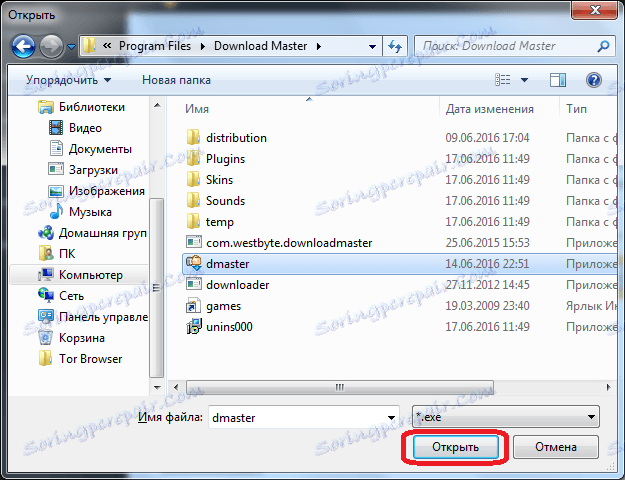
فراموش نکنید که نتایج تغییرات را ذخیره کنید.
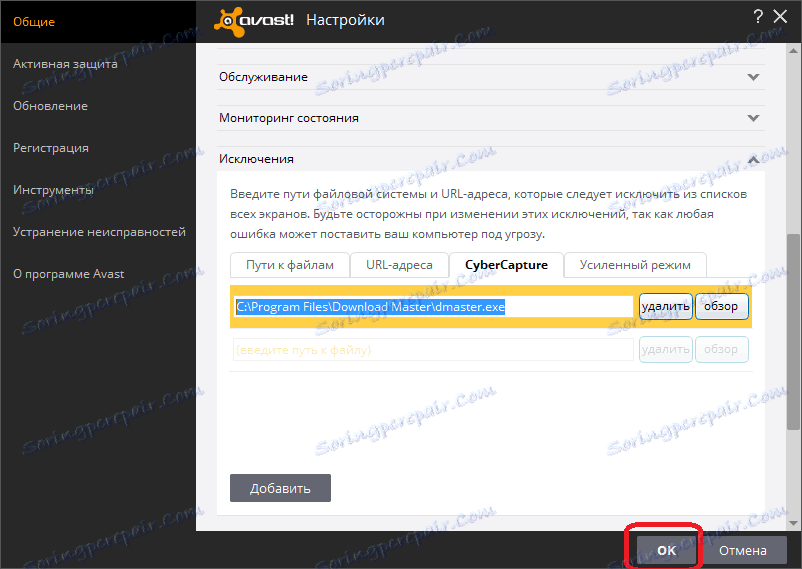
فعال کردن حالت پیشرفته شامل مسدود کردن هر فرایندی با کوچکترین سوء ظن ویروس ها می شود. برای جلوگیری از مسدود کردن یک فایل خاص، می توان آن را به همان روش هایی که برای حالت CyberCapture انجام شد، به موارد استثنایی افزوده می شود.
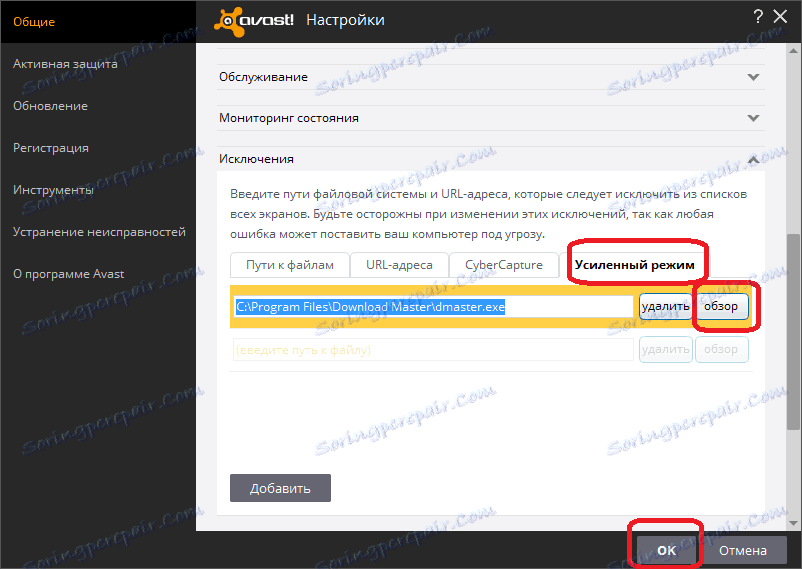
مهم است بدانید که فایل هایی که به CyberCapture افزوده شده اند و انحصارات حالت پیشرفته تنها با استفاده از این روش های اسکن توسط آنتی ویروس اسکن نمی شوند. اگر می خواهید از یک پرونده از هر نوع اسکن محافظت کنید، پس باید در قسمت "مسیرهای فایل" پوشه ای از موقعیت آن را وارد کنید.
همانطور که می بینیم، روش افزودن فایل ها و آدرس های وب به موارد استثنایی در Avast Antivirus بسیار ساده است، اما شما باید با مسئولیت کامل روبرو شوید، زیرا عنصر اشتباه در فهرست حذف موارد ذکر شده ممکن است منبع تهدید ویروس باشد.
